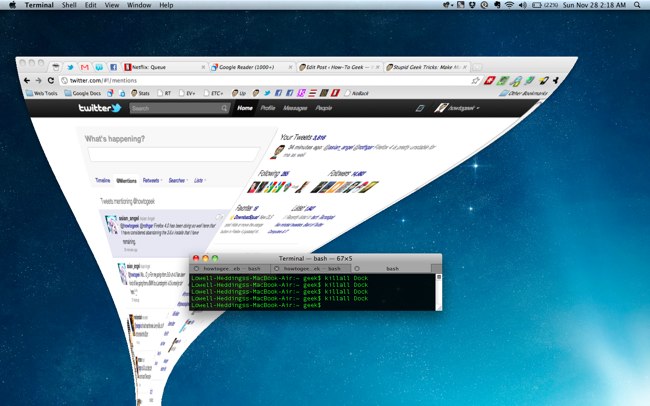Nienawidzący Internet Explorera często twierdzą, że jedynydobrym użytkiem dla Internet Explorera jest pobranie przeglądarki Firefox lub Chrome. Ale jeśli naprawdę nie lubisz IE, możesz użyć wbudowanej obsługi FTP przez Windows, aby pobrać i zainstalować Firefox bez otwierania IE.
Jasne, możesz po prostu otworzyć Internet Explorera ipobierz Firefoksa ze strony Mozilli, ale gdzie jest w tym fajna zabawa? Ta sztuczka dotyczy Firefoksa, ponieważ Mozilla zapewnia serwer FTP, podczas gdy Google nie wydaje się.
Pobieranie Firefoksa bez korzystania z Internet Explorera może się również przydać, jeśli Internet Explorer ulega awarii i nie działa poprawnie w twoim systemie.
Metoda graficzna z Eksploratorem Windows
Aby uzyskać dostęp do serwera FTP Mozilli w Eksploratorze Windows, wpisz ftp://ftp.mozilla.org w pasku adresu Eksploratora Windows i naciśnij klawisz Enter.

Przejdź do następującego folderu:
pub / firefox / releases / latest / win32 / en-US /
Możesz także wpisać następujący adres w Eksploratorze Windows, aby przejść bezpośrednio do odpowiedniego folderu na serwerze FTP Mozilli:
ftp://ftp.mozilla.org/pub/firefox/releases/latest/win32/en-US/

Teraz skopiuj plik .exe Instalatora Firefox na swój komputer. Możesz go przeciągnąć i upuścić, użyć opcji Kopiuj do folderu w menu prawym przyciskiem myszy lub wykonać polecenie Kopiuj i wklej.
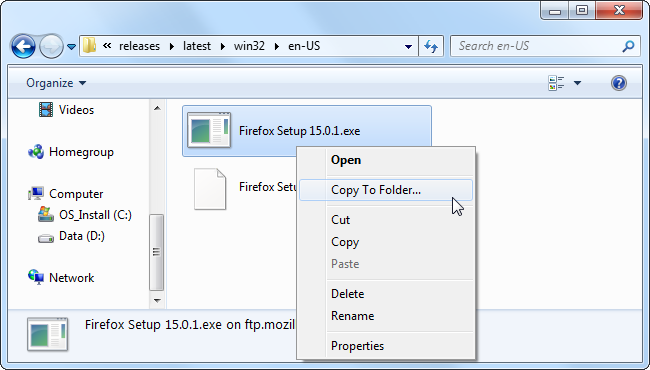
Eksplorator Windows pobierze instalator Firefoksa na Twój komputer, bez udziału IE.
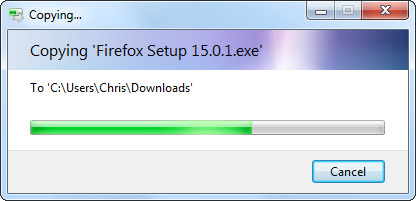
Następnie możesz uruchomić aplikację instalacyjną Firefox, aby zainstalować Firefoksa.

Metoda wiersza polecenia z wierszem polecenia
Jeśli powyższa sztuczka nie była dla Ciebie wystarczająco naukowa, możesz także pobrać Firefoksa za pomocą narzędzia ftp w wierszu polecenia systemu Windows.
Uruchom okno wiersza polecenia z menu Start i wpisz następujące polecenie, aby połączyć się z serwerem FTP Mozilli:
ftp ftp.mozilla.org
Rodzaj anonimowy po wyświetleniu monitu o pozostawienie pola hasła pustego i naciśnij Enter.

Użyj następującego polecenia, aby przejść do katalogu zawierającego najnowszą wersję przeglądarki Firefox:
cd pub / mozilla.org / firefox / releases / latest / win32 / en-US
Następnie uruchom następujące polecenie, aby wyświetlić listę plików w katalogu:
ls

Użyj otrzymać polecenie pobrania najnowszego instalatora Firefoksa na dysk twardy:
pobierz „Firefox Setup 15.0.1.exe”
Zamień nazwę pliku w powyższym poleceniu na nazwę bieżącej wersji - jest wyświetlana pod ls Komenda.

Pobrany plik .exe Instalatora programu Firefox pojawi się w folderze użytkownika pod adresem C: UsersNAME.

Możesz także użyć Eksploratora Windows i ftppolecenie połączenia z innymi serwerami FTP, do których masz dostęp. Jeśli masz dostęp do przesyłania do serwera FTP, możesz użyć tych narzędzi do przesyłania plików - niekoniecznie potrzebujesz programu FTP innej firmy.